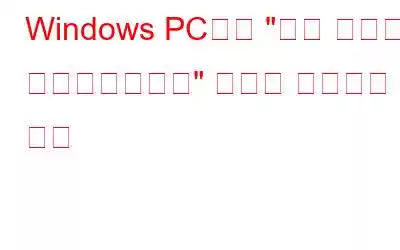카메라에 액세스하려고 하면 사전 통지 없이 '모든 카메라가 예약되었습니다' 문제가 표시될 수 있습니다. 당연히 이는 중요한 온라인 회의 직전에 발생합니다. 이 오류와 관련된 오류 코드는 0xa00f4288입니다. 모든 카메라는 Windows 10에 예약되어 있으며 이는 사실이 아닌 다른 앱에서 PC 카메라를 사용하고 있음을 나타냅니다. 따라서 문제를 신속하게 해결하려면 아래 단계를 따르세요.
참고: 이 오류가 처음 발생한 경우 문제 해결 단계를 시작하기 전에 PC를 다시 시작해 보세요. 간단한 재부팅만으로 사소한 문제를 해결할 수 있습니다.
Windows PC에서 "모든 카메라가 예약되었습니다" 오류를 해결하는 방법
1. 카메라 앱 새로 고침
카메라의 지속적인 기능 작동을 위해 앱을 최신 버전으로 업데이트해야 합니다. Microsoft Store를 열고 라이브러리를 탐색하여 Windows 앱에 액세스하세요. 그런 다음 업데이트 받기를 클릭하세요. Windows는 카메라를 포함하여 설치된 모든 앱을 자동으로 업데이트합니다.
2. 모든 카메라 관련 프로세스 완료
가끔 백그라운드에서 카메라를 사용하는 앱으로 인해 카메라를 사용할 수 없는 경우가 있습니다. 작업 관리자를 시작하고 프로세스 탭을 선택하려면 Ctrl + Shift + Esc를 누르세요. 귀하의 승인 없이 카메라에 액세스하려고 시도하고 있다고 생각되는 모든 프로세스를 찾아서 중지하십시오. 이렇게 하면 Windows 10에서 "0xa00f4288 모든 카메라가 예약되었습니다" 오류가 수정됩니다.
3. 카메라 권한 확인
애플리케이션에는 카메라에 액세스할 수 있는 적절한 권한이 있어야 하며, 이로 인해 충돌이 발생하고 "모든 카메라가 예약되었습니다." 오류가 발생할 수 있습니다. 다음은 Windows 11에서 카메라 권한을 수정하는 방법입니다.
1단계: 시작 버튼을 마우스 오른쪽 버튼으로 클릭하여 설정을 엽니다.
2단계: 앱 권한으로 이동합니다. 개인 정보 보호 및 보안을 선택한 후.
3단계: 카메라를 클릭하세요.
4단계: 카메라에 액세스해야 하는 애플리케이션의 토글이 켜져 있어야 합니다.
5단계: 컴퓨터를 다시 시작한 후 '모든 카메라가 예약되었습니다' 경고가 사라졌는지 확인하세요.
4. 카메라 문제 해결사 활성화
여전히 카메라에 액세스할 수 없는 경우 Windows 11 문제 해결 도구를 사용해 문제를 해결해 보겠습니다. 카메라 문제 해결사를 실행하려면 다음 단계를 따르세요.
1단계: Windows 키 + I를 눌러 Windows 설정을 엽니다.
2단계: 시스템을 클릭한 다음 문제를 해결한 후 다른 문제 해결사를 따르세요.
3단계: Camera from Other 옆에 있는 실행 버튼을 클릭하세요.
5. 앱 수정
"모든 카메라가 예약되었습니다" 오류가 발생한 유일한 문제가 아닌 경우 카메라 앱 수정을 시도해야 합니다. 이렇게 하면 Windows에서 앱 문제를 일으키는 깨지거나 손상된 시스템 파일을 모두 수정합니다.
1단계: Windows 설정 창을 시작합니다.
2단계: 앱을 클릭한 다음 앱 및 기능에서.
3단계: 카메라 옆에 있는 점 3개 아이콘을 클릭하여 고급 설정 옵션을 선택합니다.
4단계: 시작하려면 아래로 스크롤하여 복구를 선택합니다. .
5단계: Windows가 완료된 후 카메라를 다시 시작해 보세요. 위의 지침을 다시 한 번 따르십시오. 그러나 여전히 동일한 문제가 발생하는 경우 이번에는 재설정을 클릭하십시오. 결과적으로 카메라 앱은 공장 설정으로 돌아갑니다.
6. 정크 및 캐시 파일 지우기
Advanced System Optimizer는 컴퓨터를 위한 가장 효율적인 RAM 및 정크 클리너입니다. 모든 Windows 최적화 요구 사항에 맞는 간단하고 저렴한 솔루션을 제공합니다. 컴퓨터가 느리게 실행되는 경우 하드 드라이브를 청소하십시오. 쓸모없고 원치 않는 파일을 저장소에서 제거하면 PC가 더욱 빠르게 작동하고 응답 속도와 로드 시간도 빨라집니다. 쿠키와 검색 기록을 삭제하고, 개인 정보를 암호화하여 엿보는 사람들로부터 안전하게 보호하고, 데이터를 영구적으로 삭제함으로써 이 최고의 PC 클리너는 귀하의 개인 정보를 보호하는 데 도움이 될 수 있습니다.
이 기능은 최고의 PC 클리너입니다. 컴퓨터를 보다 쉽게 유지 관리하고 최적화할 수 있는 통합 프로그램입니다. 영화, 오디오 파일 및 이미지와 같은 필수 파일의 백업 복사본을 사용하여 손실된 데이터를 검색할 수도 있습니다.
마지막 한마디
다음 제안을 사용할 수 있습니다. "모든 카메라가 예약되어 있습니다" 문제. 다시 당황하지 않으려면 대규모 회의 며칠 전에 카메라에 모든 것이 제대로 작동하는지 확인하세요.
Facebook, Instagram, YouTube 등 소셜 미디어에서 우리를 팔로우하세요. 질문이나 아이디어가 있으면 문의해 주세요. 우리는 귀하에게 해결책을 제공해 드리게 되어 기쁘게 생각합니다. 우리는 일반적인 기술 문제에 대한 조언, 솔루션, 지침을 자주 게시합니다.
읽기: 0